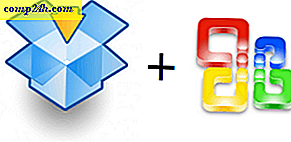İOS 11'de Yeni Kontrol Merkezini Kullanma ve Özelleştirme
İOS 11'deki heyecan verici değişikliklerden biri de, yeni ve yeni bir Kontrol Merkezi. Widget'lara odaklanmış tamamen yeniden tasarlanmış bir arayüze ve sık kullanılan işlevlere hızlıca erişime sahip olan kullanıcılar, geliştirilmiş özelleştirme ve çok yönlülüğünü takdir edeceklerdir. Bu makalede, size nasıl erişeceğinizi, kendi widget'larınızla özelleştireceğinizi ve ekran kaydı gibi yeni özellikleri kullanacağımızı göstereceğiz.
İOS 11'de Yeni Kontrol Merkezi'ni kullanma
Kontrol Merkezi yıllar içinde gelişti, ancak son büyük güncelleme 2013 yılında tamamen yeniden tasarlanan iOS 7 ile geldi. O zamandan beri, Kontrol Merkezi'ndeki gelişmeler çoğunlukla uyum sağladı ve tamamlandı, ancak bu yılki iOS 11 yenilenmeyen bir tasarım değişikliği getiriyor. sadece güzel ama sezgisel ve kullanımı kolay. Yukarı kaydırma hareketini kullandığınızda, kontrol paneli benzeri widget'larla tam ekran bir arayüzle karşılaşırsınız. Gitti etiketli düğmeler ve onların yerine sezgisel simgeler ve kontroller ile daha anlamlı bir tasarım.

Bildirimlerimizin makalesinde daha önce bahsettiğim 3D Touch'ın nihayet kendi başına ne kadar geldiğini belirttim. Kontrol Merkezi, mükemmel sonuçlar ile onu kucaklıyor. Widget ve ek kontroller ve bilgi çiçeği üzerinde baskı yapın. Örneğin, uçak modunu, Wi-Fi'yi ve Bluetooth'u yöneten ağ widget'ı, hepsi bu kadar mevcut gibi görünebilir. Ancak biraz daha sert bir şekilde basın ve bir kez Ayarlar uygulamasının derinliklerine gömülen Kişisel Hotspot gibi ek kontrolleri ortaya çıkaracaktır. Bu, iPhone'umdan interneti paylaşmak için çok kullandığım için hoş bir özellik.

Ses, parlaklık, el feneri gibi diğer kontrollerin hepsi Kontrol Merkezindeki 3D Touch'dan yararlanır.

Widget'ları Kontrol Merkezi'ne ekle
Widget eklemek ve kaldırmak da kolaydır: Sadece Ayarlar> Kontrol Merkezi> Denetimleri Özelleştir'e gidin. Bir widget'ı Kontrol Merkezi kontrol paneline yerleştirmek temel matematik gibidir; Mevcut bir widget'ı kaldırmak için eksi düğmesine dokunun ve yeni bir widget eklemek için artı düğmesine dokunun. Ayrıca, hamburger gibi menü kontrolünü kapatarak widget'ları da ayarlayabilir, ardından seçtiğiniz yerde sürükleyip bırakabilirsiniz.
Bir widget'ı Kontrol Merkezi kontrol paneline yerleştirmek temel matematik gibidir; Mevcut bir widget'ı kaldırmak için eksi düğmesine dokunun ve yeni bir widget eklemek için artı düğmesine dokunun ve işiniz bitti. Ayrıca, hamburger menü kontrolünü kapatarak ve seçtiğiniz yeri sürükleyip bırakarak widget'lar da düzenleyebilirsiniz.
Yeni Kontrol Merkezi için önerilen favorilerimden biri, gerektiğinde hızlı ve kolay bir şekilde ateşlemenizi sağlayan yeni Ekran Kaydı widget'idir. Kronometre, Düşük Güç Modu ve Zamanlayıcı gibi kullanışlı bulduğum birkaç kişi de var. Sesli notlar ve Notlar, eklemek isteyebileceğiniz diğer iki kişidir. Ayrıca, çalışan uygulamalarınız içinden Kontrol Merkezi'ne erişmenin ek avantajına sahip olursunuz.

Sonuç
Kontrol Merkezi her zaman böyle olmalıydı; Bu klasik, eğlenceli, eğlenceli, kullanımı kolay bir arayüze sahip Apple yazılımı her zaman için biliniyordu. İOS 11’e yeni geçiş yaptıysanız, kontrol etmeniz gereken ilk geliştirmelerden biridir. Yakın zamanda geliştirilmiş Bildirimleri de kapattık, bu yüzden bir sonraki kontrol ettiğinizden emin olun.
Yorumlara bir satır bırakın ve yeni Kontrol Merkezi hakkında ne düşündüğünüzü bize bildirin.